Sapera LT GigE版相机入门使用手册(DALSA CCD线阵相机)
因为公主用的是线阵相机,没有采集卡(frame grabber),所以只详细读了 SaperaGettingStarted_Cameras.pdf。翻译如下
(欢迎加QQ讨论:77248031, 或QQ群:585068192)
一,GigE版Sapera LT 相机和3D传感器
Teledyne DALSA GigE Vision®相机和3D传感器使用标准千兆以太网网卡和以太网电缆提供图像采集,不需要帧抓取器硬件,适用于各种应用。
GigE Vision®相机和3D传感器依靠GenICam™来描述相机支持的功能,提供一个友好的通用界面来跨平台控制相机功能。 存储在设备上的一个XML文件描述了相机的特性,这些特性是标准化的。 通过Sapera API公开这些特性。
尽管制造商可以使用不属于该标准的相机特定功能,但所有符合GenICam标准的设备都使用相同的功能名称(由标准功能命名约定(SNFC)建立)来控制相机(以达到接口通用性的目的)。
Sapera LT SDK包括网络成像包,该包为使用GigE Vision标准的设备提供支持。 千兆视觉模块软件提供了控制千兆视觉设备所需的所有组件。
千兆视觉相机需要千兆网络接口适配器。 更多信息请参考相机或3D传感器文档。
二,Sapera LT介绍
Sapera LT是控制图像采集设备(GigE版相机和3D传感器)的软件API。Sapera LT库支持Teledyne DALSA相机和采集卡,还有数百个第三方相机模型包括所有常见的接口格式,如GigE Vision®,Camera Link®,以及新兴的图像采集标准,如CLHS。
2.1 The Sapera LT APIs
使用三个中的一个软件接口,Sapera LT包含采集和显示图像的所有功能:
-
- Sapera LT++ classes(基于c++语言)
- Sapera LT.NET classes(基于.NET 语言)
- Sapera LT Standard API(基于C语言)
它是面向开发人员有自己的图像处理库,并希望接口这些库到Sapera LT兼容设备。 Sapera LT包括CamExpert等工具,以加快应用程序开发。
这些类与硬件无关,因此可允许同一个程序控制不同的Teledyne DALSA设备。同时还保证其可以无缝迁移到Sapera LT支持的Teledyne DALSA硬件产品。
您如果使用Sapera LT和GigE vision摄像头,则Sapera网络成像包(Sapera Network Imaging Package)可以用来控制并与设备通信。满足GigE vision协议。
2.2 Sapera Tools and Utilities
Sapera LT SDK和运行时安装包括以下一组工具和实用程序:
- Sapera Explorer: 提供对所有工具、演示、示例和源代码的快速访问
- CamExpert:采集和设备配置,包括图像显示
- Z-Expert:为3D传感器,采集和设备配置,包括图像显示
- Sapera Monitor:应用程序的实时事件查看
- Sapera Log Viewer:应用程序和硬件的错误和其它信息日志
- Network Configuration Tool:网络配置
- Sapera Configuration Utility:内存资源配置和多线程优化
2.3 Sapera Explorer
Sapera Explorer应用程序提供了快速访问Sapera LT工具文档,演示,示例和源代码,按类别分组。 选择一个类别查看可用的应用程序。 要运行所选的应用程序,请单击活动磁块。
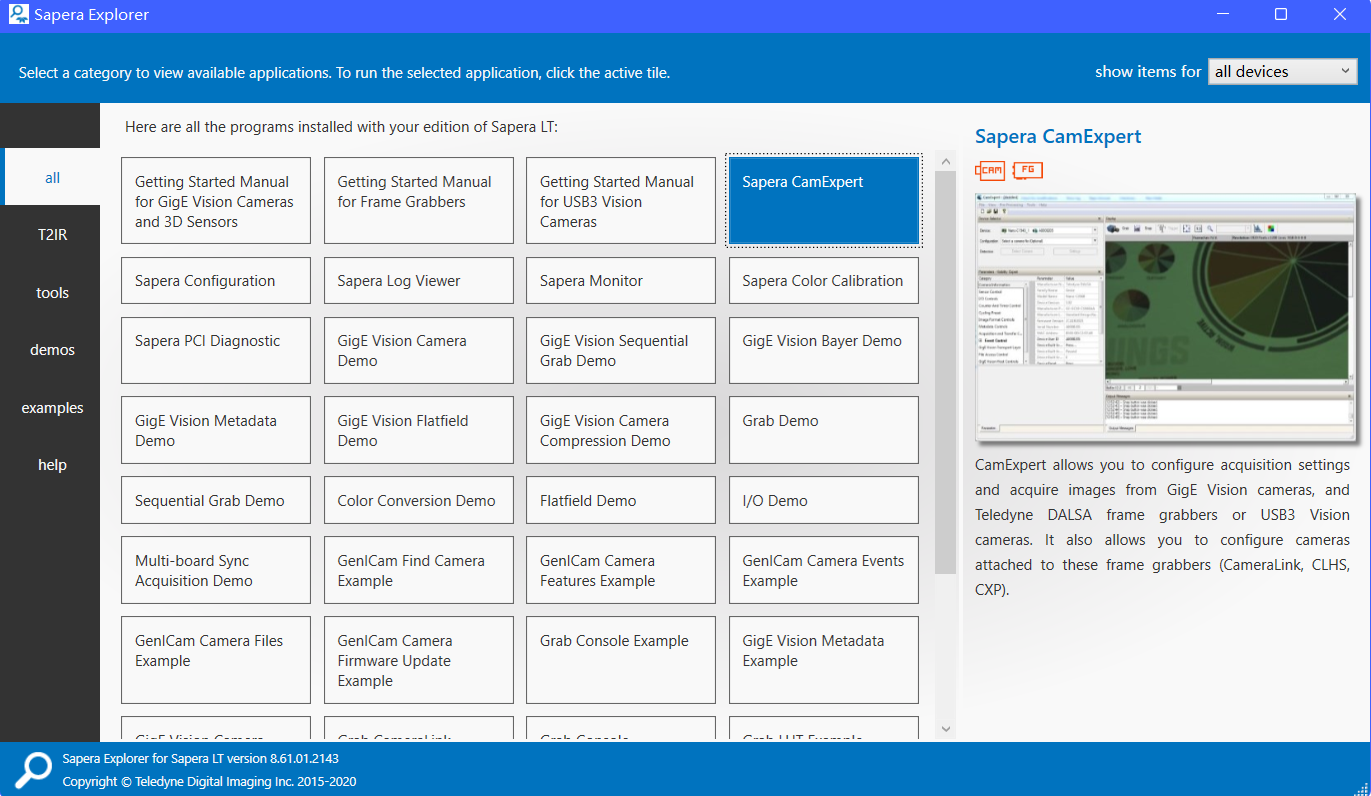
三,Sapera LT Utilities
Sapera LT包含以下用来检测Sapera LT硬件和软件时间,错误信息,网络配置和诊断的工具:
- Sapera Monitor:监视由Sapera LT应用程序生成的用户选择的事件
- Sapera Log Viewer:显示Sapera LT应用程序和Teledyne DALSA硬件产生的错误和其他消息。
- Network Configuration Tool:网络配置工具为安装在系统中的网络适配器和任何连接的GigE视觉摄像机提供信息和参数调整,而无需使用任何Windows控制面板应用程序。 它还允许恢复不正确配置的相机。
- Recover Camera Utility:命令行实用程序恢复错误配置的相机使用MAC地址。 可在网络配置工具恢复失败时使用。
3.1 Sapera Monitor
做为Trigger-to-Image-Reliability(T2IR)框架的一部分,Sapera Monitor工具使用户可实时查看采集设备产生的采集和传输事件。这是非常有用的,因为可以使用Sapera Monitor工具调试应用程序并识别问题,而无需编写事件处理程序。
Sapera Monitor的关键优势是,它可以与CamExpert或您自己的应用程序并发运行。 这对于调试应用程序和识别问题非常有用,而无需编写事件处理程序。
The Sapera Monitor Window
整个Sapera Monitor窗口分成三个板块:
- 设备目录树:显示可检测的采集设备
- 事件表:显示所选设备的可监控事件
- 输出信息面板:显示所选监控事件产生的信息
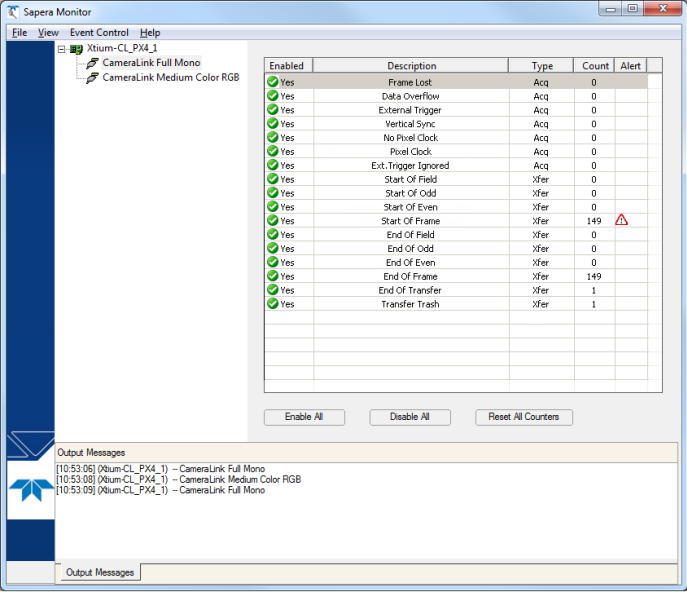
Statistic Tab
单击Statistic选项卡会显示各种实时采集统计信息,例如Frame Rate。
请注意,不同的设备可以支持不同的统计信息,并不是所有的设备都支持所有的统计信息。 此外,这些实时采集统计数据并不包含在生成的报告中。 因此,根据所选设备的不同,Statistics选项卡可能不可用。
Sapera Monitor Menu Commands
Sapera Monitor菜单提供对文件、视图和事件控制命令的访问。
-
- File Menu Commands:File-->Generate Report生成一个文本文件报告,其中包括当前“输出消息”窗格中包含的所有事件设置和消息。
- File Clear Log Information:清空当前”输出消息“窗格
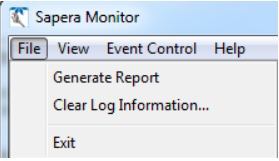
-
- View Menu Commands:View-->Always on Top命令将Sapera Monitor显示在桌面顶部,置顶于任何其它可见窗口。View-->Select Events命令打开Sapera Monitor Events Display Settings对话框,可以在这里指定要在“事件”表中显示的事件。
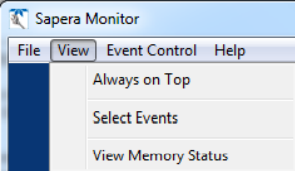
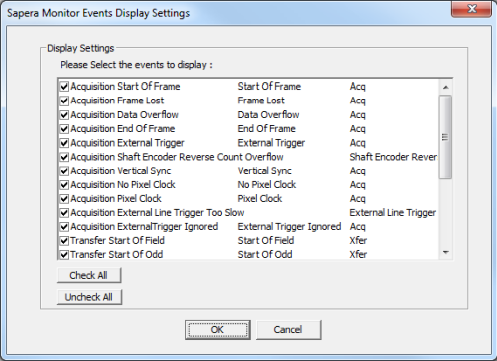
-
- Event Contorl Menu Commands:Event Control-->Enable和Disable命令启动或禁用在当前”事件表“中选定的事件。Event Control-->Reset event count命令将事件表中当前选定事件的事件计数器返回为零。
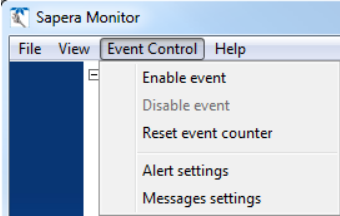
-
- Alert Settings:您可以使用Alert Setting 命令为每个可用的事件指定警报选项,该命令可以通过事件控制菜单来找到,也可以通过右键单击所选事件来找到。 Alert Settings对话框允许您启用或禁用事件警报,并指定生成警报所需的事件数量。

当一个警报生成的时候,警报图标会在事件表中的Alert列中显示

一个警报信息,也会在Output Messages Settings窗格中以红色显示出来
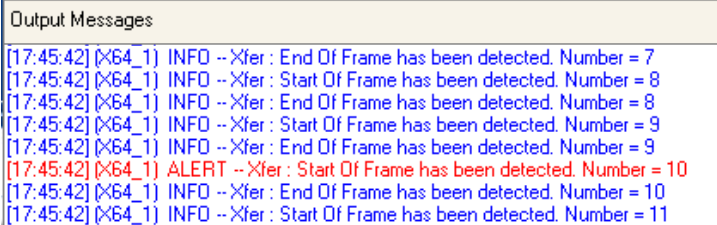
-
- Message Settings:您可以使用message Settings命令指定启用消息日志记录的事件,以及生成日志消息所需的事件数量,该命令可以通过Event Control菜单或右键单击所选事件使用。 日志消息出现在“输出消息”窗格中
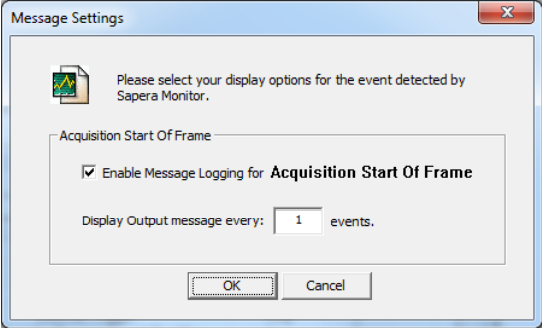
3.2 使用Sapera Monitor
使用Sapera Monitor来监控一台设备:
-
- 运行一个使用这台设备的Sapera程序,例如CamExpert。
- 打开Sapera Monitor程序
- 在Sapera Monitor的设备目录树中选择这台设备
- 在Sapera Monitor Event表中,选择需要监控的事件。双击包含事件的行使Enabled状态在Yes和No之间切换。右键单击事件打开一个上下文菜单,它提供了简单的命令来重置事件计数器和修改事件警报设置或消息设置。
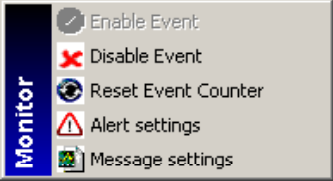
这些命令也可以通过事件控制菜单使用。或者,您可以使用“启用所有”和“禁用所有”按钮来快速清除或选择事件。
(未完待续)




 浙公网安备 33010602011771号
浙公网安备 33010602011771号